win10更新后黑屏进不去系统怎么办
作者:小Q 人气: 0有网友给自己的电脑更新升级了最新版的win10系统使用,但是发现win10更新后黑屏进不去系统怎么办,不知道是什么问题。其实导致黑屏的原因有多种,下面就教下大家win10更新后黑屏无法进系统的解决方法。
方法一:简单纯净模式看是否能进入
1、首先开机进入系统时,长按电源键关机,重复3次左右,直到下次开机出现高级恢复界面进入。
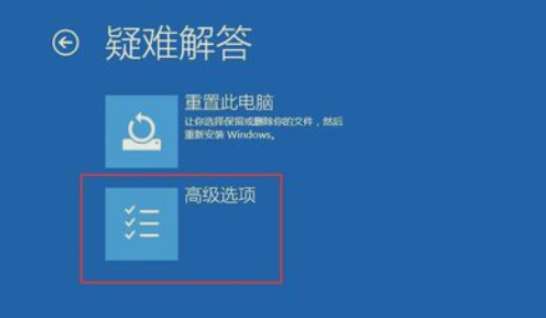
2、然后依次点击疑难解答——高级选项——启动设置——重启,选择安全模式进入。

3、当电脑进入安全模式后,实施干净启动的操作步骤如下:同时按下“Win+R”快捷键打开“运行”窗口, 输入msconfig后回车,弹出系统配置对话框。
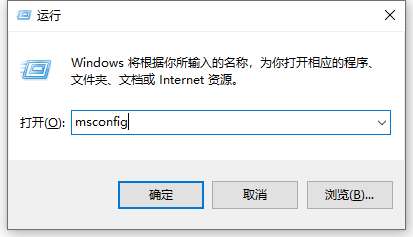
4、在“常规”标签页,单击“选择性启动”,清除“加载启动项”上面的勾。在“服务”标签页,单击“隐藏所有Microsoft”服务,然后单击全部禁用。
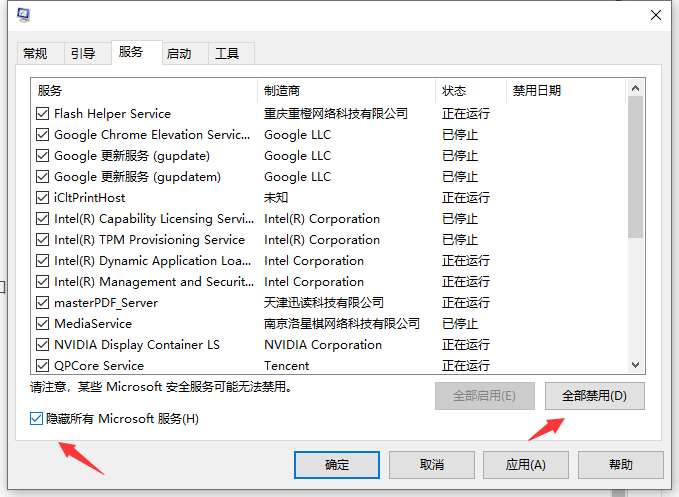
5、最后切换到“启动”标签页,点击打开任务管理器——启动项——禁用,将启动项全部禁用。确定保存后,重新启动系统即可。
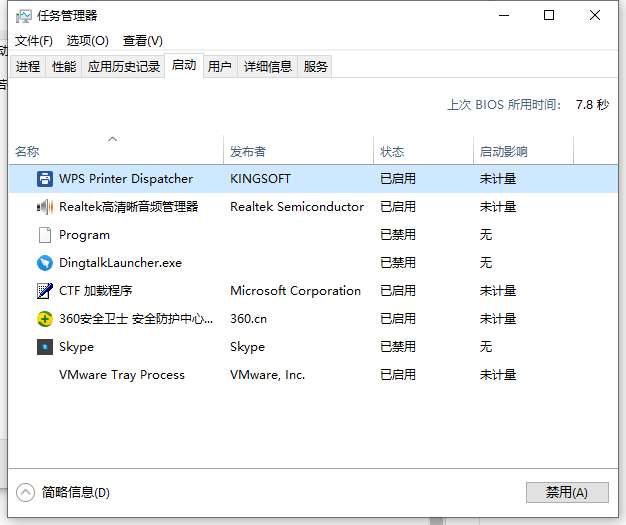
方法二:在主板BIOS将安全启动secure boot关闭看是否能进入
1、重启电脑按启动键进入BIOS。进入BIOS方法:重启电脑后不断地按键盘右下角的“Del”键即可进入, 一般笔记本都为“F2”键(如果F2键进不去可咨询厂商如何进入BIOS)。
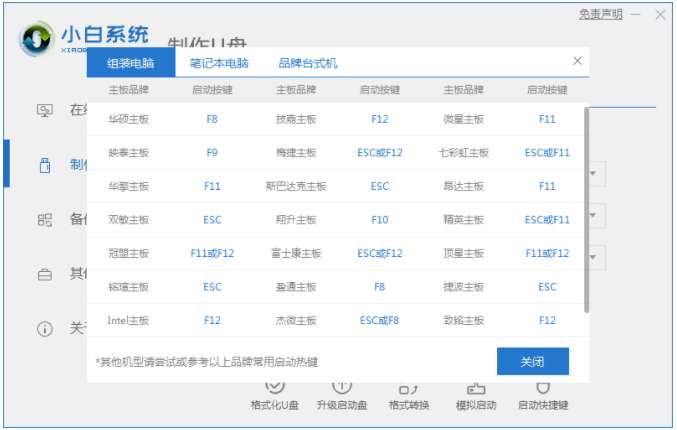
2、找到 Secure Boot 选项,并关闭它。按键盘上下左右键选择各个导航夹,一般在“Security”导航夹内可以找到SecureBoot选项。
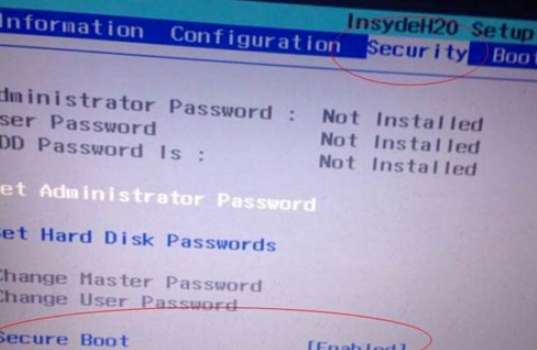
3、后边的“Enabled”表示SecureBoot是开启的状态,我们按键盘下键跳到这个选项,按回车键弹出,选中“Disabled”,意思是关闭SecureBoot,选中后按回车键,然后按“F10”键并按回车键确认则保存BIOS配置。接着重启电脑看是否能进入。
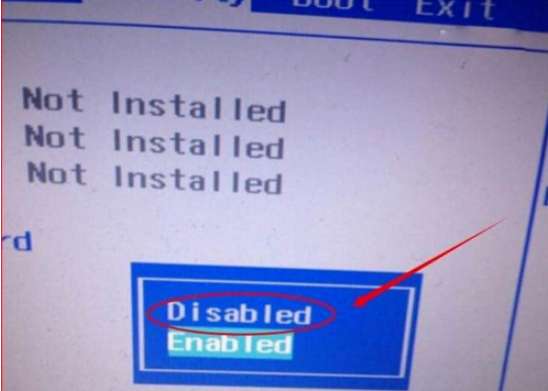
方法三:重装win10系统
在尝试各种方法之后都不能解决的话,那我们就可以使用终极的方法——重装系统。具体的u盘重装系统的步骤可以参照:小白u盘重装win10系统教程。
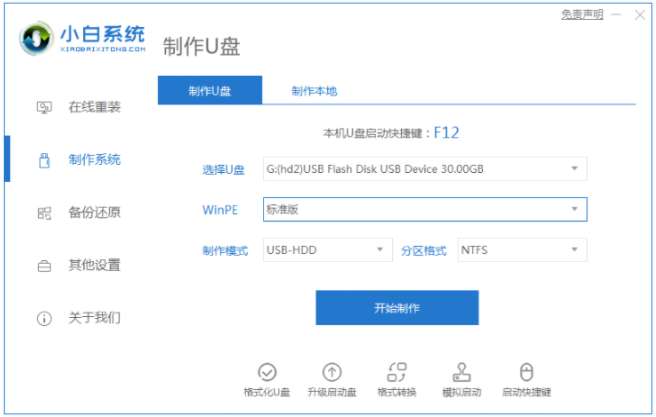
以上便是win10更新后黑屏无法进系统的解决方法,有遇到类似问题的小伙伴可以参照教程解决。
加载全部内容